朋友们,你们好!最近,有朋友问古风插画网编辑有没有软件可以把图片分成很多块。ps软件里有切片工具,切片选择工具可以把图片分成很多块导出。这一期我就和大家分享一下ps切片工具在哪里?ps切片工具怎么用?以下是细节。
一、ps切片工具在哪?
1.打开ps软件,点击左侧工具栏中的“切割工具”选项;
2.弹出窗口中有切割工具、透视切割工具、切片工具和切片选择工具,切片工具在左侧工具栏。
二、Ps切片工具怎么使用?
1.打开ps软件,点击“文件”和“打开”,打开要剪切的图片;
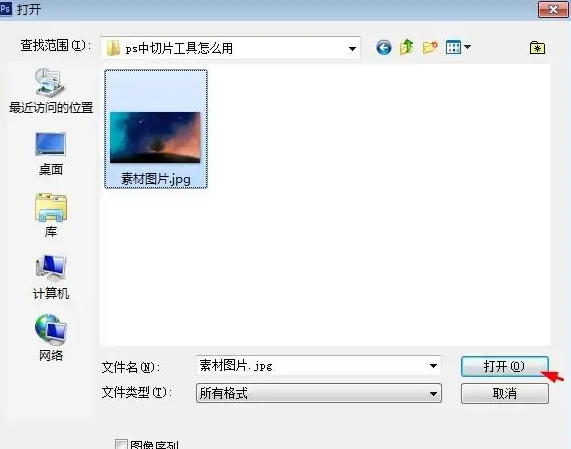
2.点击左侧工具栏中的“切割工具”,在弹出的窗口中选择“切片工具”;
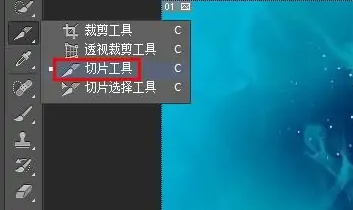
3.然后在图片上点击鼠标右键,在弹出的窗口中点击“分割切片”选项,就会弹出“分割切片”窗口;
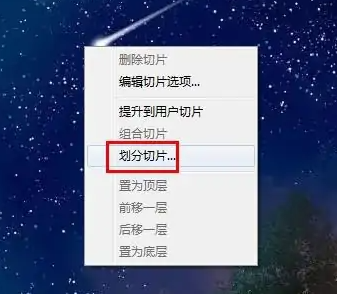
4.勾选“横向分成”选项,设置“3个纵向切片,均匀分隔”,勾选“纵向分成”选项,设置“4个横向切片,均匀分隔”,点击“确定”按钮;
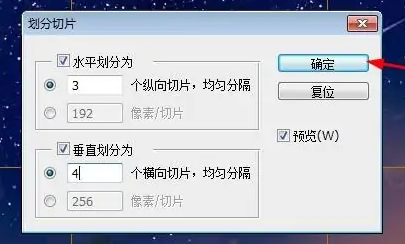
5.然后点击“文件”和“导出”,选择“保存为Web格式”选项,在弹出的窗口中点击“保存”;
6.然后,会弹出“将优化结果另存为”对话框。点击“保存”按钮,回到保存的位置,就可以看到剪切后的图片了。
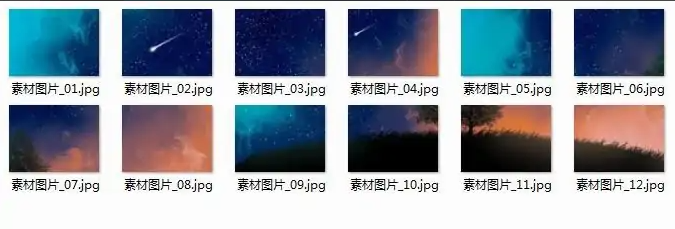
以上是古风插画网编辑分享的“ps切片工具”。ps切片工具怎么用?“相关内容。希望以上内容能对各位朋友有所帮助。下次见~












































